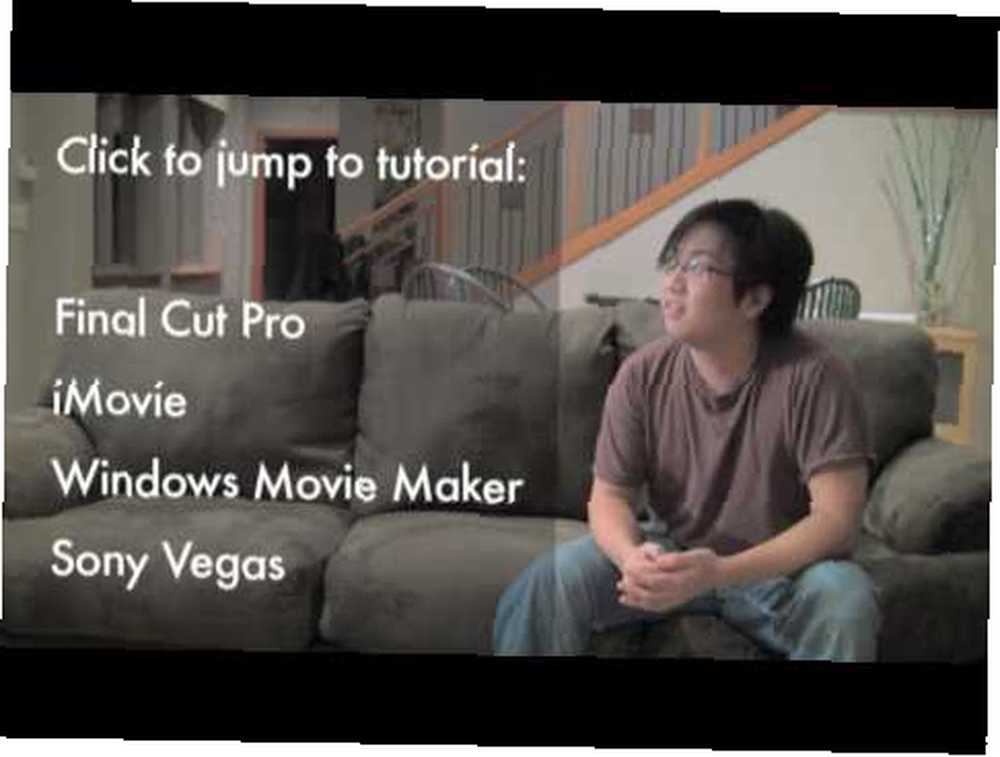
Peter Holmes
0
3904
185
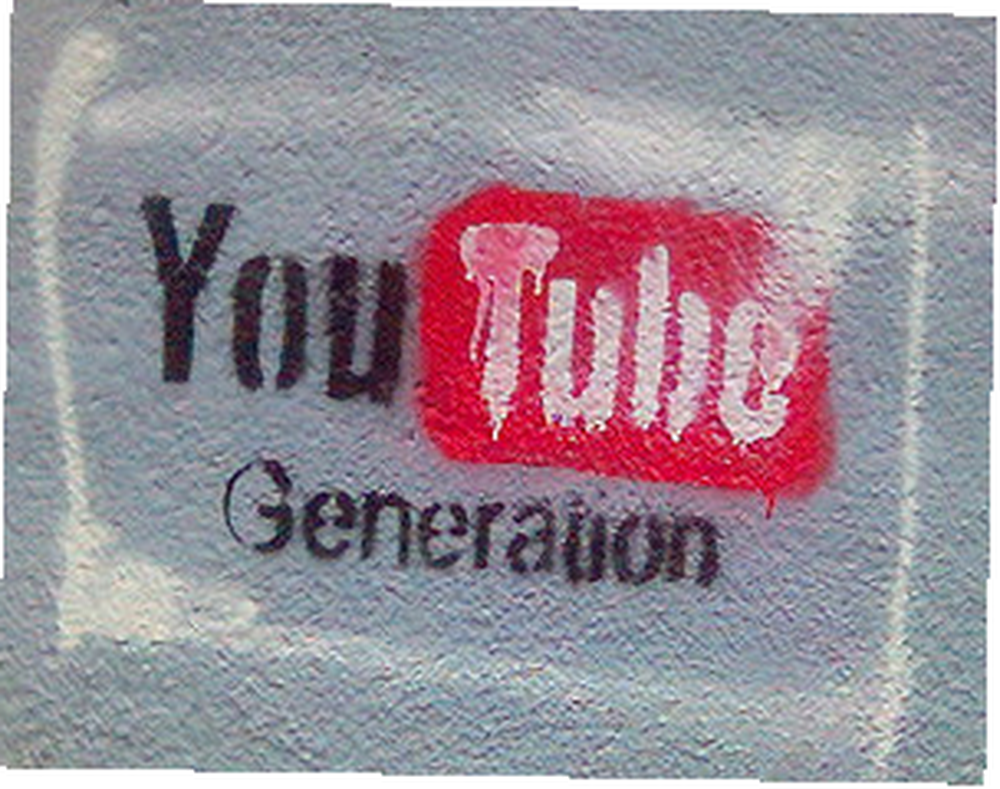 Zdá se, že YouTube patří mezi přední zdroje zábavy (a alespoň pro mě rozptýlení) na webu, protože existují inovativní kanály. 10 úžasných kanálů YouTube, které byste měli přihlásit k odběru 10 úžasných kanálů YouTube, které byste měli přihlásit k odběru, veselý spoofs 10 z Nejzábavnější iPad YouTube Spoofy, které musíte sledovat 10 nejzábavnějších iPad Spoofů YouTube, které musíte sledovat, komediální parodie a návody 15 nejlepších kanálů YouTube, které byste měli sledovat Další 15 nejlepších kanálů YouTube, které byste měli sledovat Další Na YouTube je toho tolik, že těžko vědět, co se odhlásit. Zde jsou nejlepší kanály YouTube, které si budete moci příští sledovat. , pojmenuješ to. Pravidelní uživatelé dokonce dostávali slávu (alespoň na YouTube, se spoustou zhlédnutí).
Zdá se, že YouTube patří mezi přední zdroje zábavy (a alespoň pro mě rozptýlení) na webu, protože existují inovativní kanály. 10 úžasných kanálů YouTube, které byste měli přihlásit k odběru 10 úžasných kanálů YouTube, které byste měli přihlásit k odběru, veselý spoofs 10 z Nejzábavnější iPad YouTube Spoofy, které musíte sledovat 10 nejzábavnějších iPad Spoofů YouTube, které musíte sledovat, komediální parodie a návody 15 nejlepších kanálů YouTube, které byste měli sledovat Další 15 nejlepších kanálů YouTube, které byste měli sledovat Další Na YouTube je toho tolik, že těžko vědět, co se odhlásit. Zde jsou nejlepší kanály YouTube, které si budete moci příští sledovat. , pojmenuješ to. Pravidelní uživatelé dokonce dostávali slávu (alespoň na YouTube, se spoustou zhlédnutí).
Není opravdu tak těžké nahrát video (je to prostě těžké si toho všimnout, ale zde Jak udělat dokumentární film online, který se rozšíří jako Wildfire Jak udělat dokumentární film online, který se rozšíří jako Wildfire, je několik tipů), ale pokud chcete na vlastně začít, možná budete muset předem vědět několik věcí, jako jsou přijatelné formáty, délky, nastavení atd.
Zachyťte video YouTube přímo ze zařízení, která již vlastníte
Mobilní telefon
Můžete začít zaznamenávat video, i když nemáte videokameru. V dnešní době má většina lidí mobilní telefony se slušnými schopnostmi snímat video. Pokud vám mobilní plán umožňuje zasílání zpráv MMS nebo používání e-mailu, můžete jej dokonce odeslat přímo na YouTube prostřednictvím své osobní e-mailové adresy pro nahrání (je třeba se přihlásit).
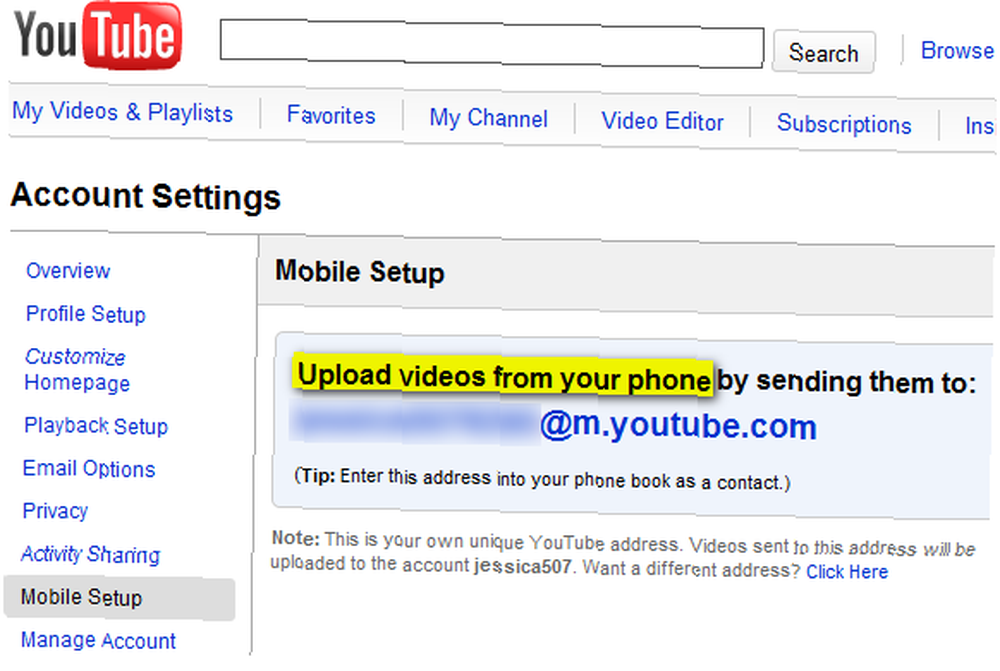
Můžete si dokonce vyzkoušet mobilní verzi YouTube, která dokáže “nahrávat a nahrávat videa v kvalitě DVD“.
Webová kamera
Pokud má váš počítač vestavěnou webovou kameru nebo máte externí webovou kameru, kterou můžete připojit k počítači, jděte na možnost nahrávání webové kamery na YouTube, dejte YouTube OK k použití vaší webové kamery a mikrofonu a můžete jít!
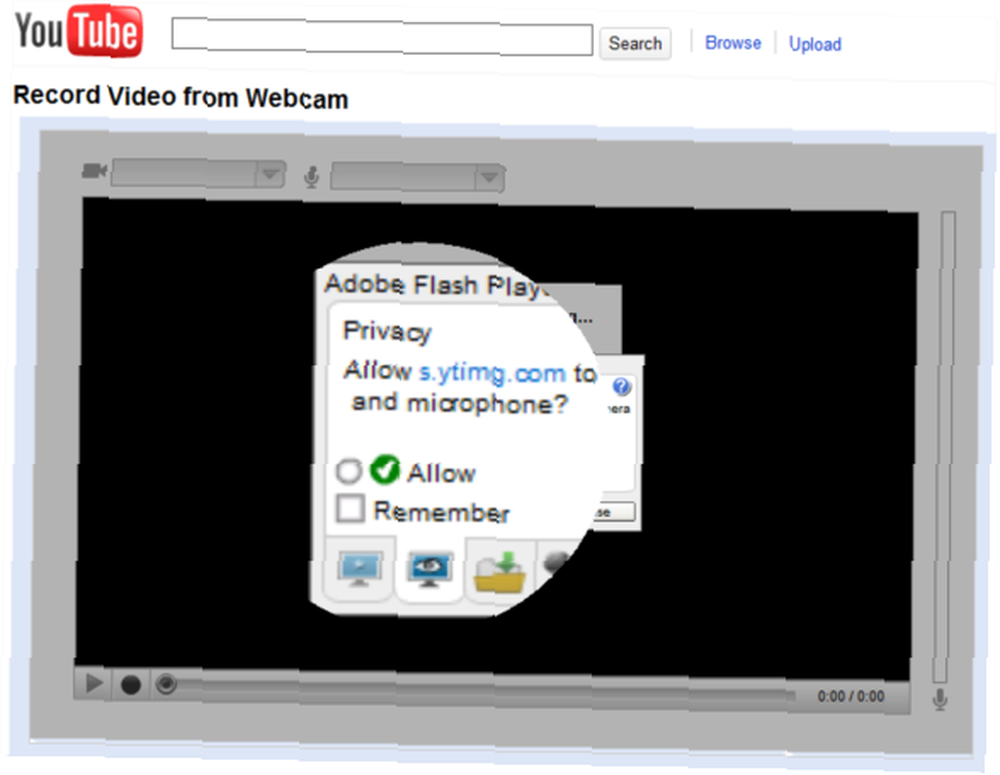
Můžete také použít něco jako Manycam ManyCam - dělat více věcí s webovou kamerou ManyCam - dělat více věcí s webovou kamerou (Windows) nebo sýrem 10 Cool Linux aplikací, které jste možná nevěděli o 10 Cool Linux aplikacích, které jste možná nevěděli (Aplikace Linux 10, které musíte nainstalovat na Ubuntu Lucid Lynx [Linux] 10 aplikací, které musíte nainstalovat na Ubuntu Lucid Lynx [Linux]) pro nahrávání z vaší webové kamery a pak úpravy ve vašem preferovaném programu pro editaci videa.
Digitální fotoaparát
Váš digitální fotoaparát bude s největší pravděpodobností přicházet s různými nastaveními, s nimiž budete možná muset experimentovat, abyste získali video v dostatečně dobré kvalitě a samozřejmě se hodí na vaši paměťovou kartu. Vždy je lepší zachytit s nejvyšším možným nastavením nebo rozlišením, abyste zajistili méně pixelovaných snímků.
Dokonce i v mém starším Nikon CoolPix L14 existují možnosti “Televizní film 640” (640 × 480), které vytváří slušné video ve standardním rozlišení 480p. Po vyfotografování naimportujte video do svého počítače, přejděte na stránku pro upload na YouTube a vyberte video AVI.
Počítač
Máte na výběr ze široké nabídky možností nahrávání z plochy.
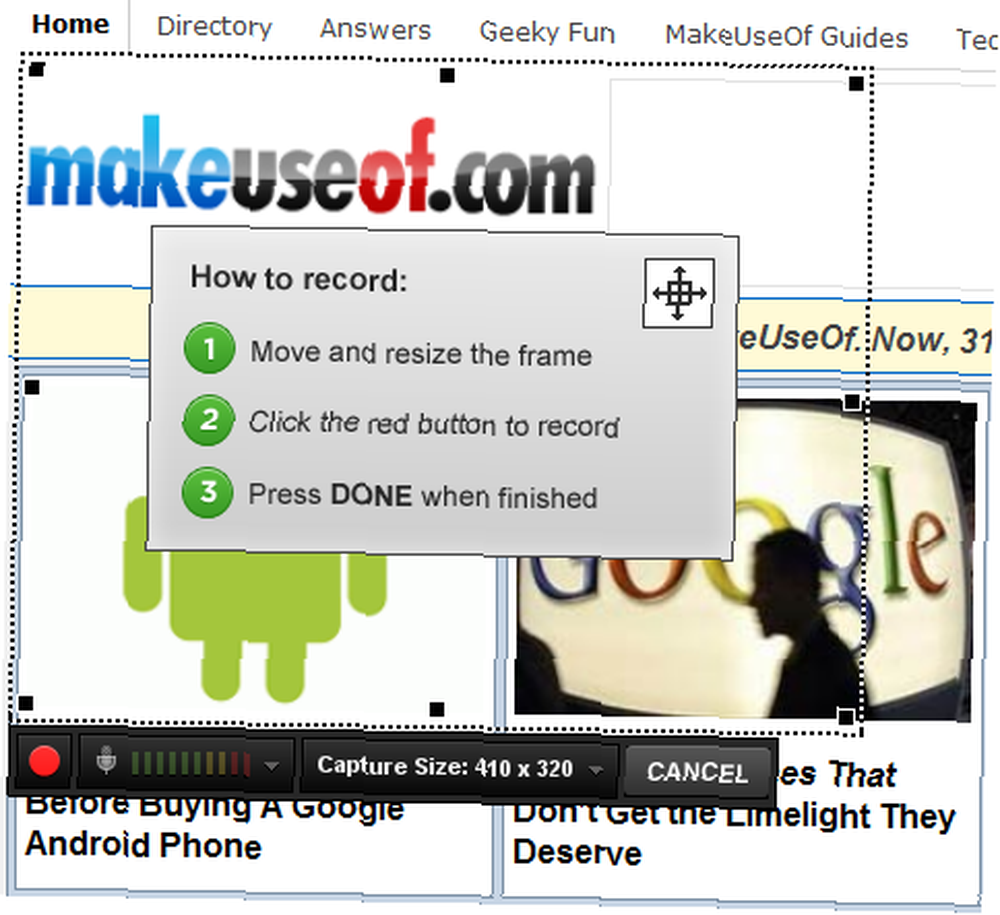
Chcete-li začít rychle, zkuste Screenr Screenr: Rychle vytvořte Screencasty pro Twitter Screenr: Rychle vytvořte Screencasty pro Twitter (viz obrázek výše), nebo ScreenToaster, který jsem našel Jak vytvořit Screencast jako profesionál pomocí těchto 6 online nástrojů Jak vytvořit Screencast jako profesionál s těmito 6 online nástroji, aby byl nesmírně užitečný, protože nahrává ve vysokém rozlišení a poskytuje vám ke stažení video a Twittable. Pro sériový videorekordér je k dispozici Camstudio Důkladný pohled na CamStudio jako efektivní nástroj pro Screencasting Důkladný pohled na CamStudio jako efektivní nástroj pro Screencasting (Windows), Copernicus 5 Zdarma Screencasting aplikace pro vytváření videonávodů 5 Zdarma aplikace Screencasting pro vytváření videonávodů ( Mac) a recordMyDesktop (Linux). Mezi další videorekordéry patří Jing 5 Free Screencasting Apps pro vytváření videonávodů 5 Free Screencasting Apps pro tvorbu videonávodů (Windows a Mac) a Wink 4 Nástroje pro vytváření Screenshotů a Screencasts 4 , ačkoli tyto soubory nahrávají pouze soubory SWF, které YouTube nezpracovává, a proto nemohou dovolit.
Jako uživatel aplikace Camstudio doporučujeme stáhnout si bezeztrátový kodek 1.4 (najdete jej hned pod odkazem ke stažení na verzi beta aplikace Camstudio na stránce stahování) a zkontrolujte funkci Autopan, aby diváci nemuseli šplhat nebo natáčet vaše video na plnou verzi - obrazovka.
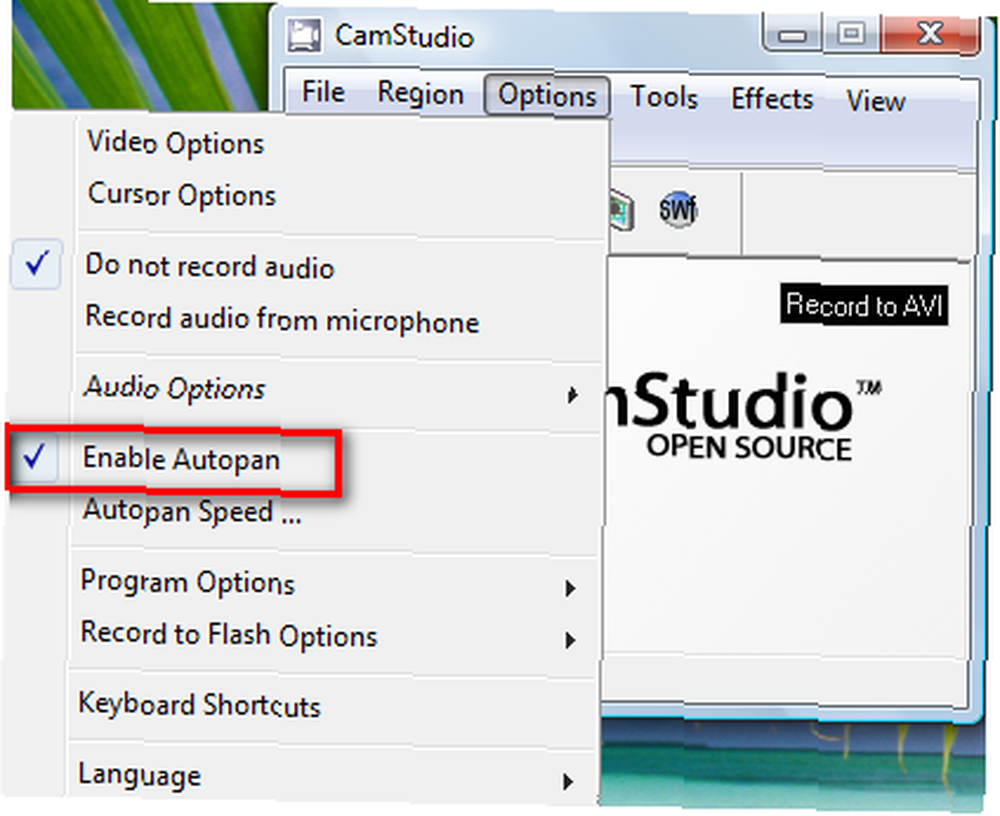
Digitální videokamera
Pokud vaše digitální videokamera nahrává ve formátu Digital8, MiniDV, HDV nebo v jakémkoli formátu DVD, neměli byste si dělat starosti, protože jste všichni připraveni zachytit video na YouTube. U videí ve vysokém rozlišení se ujistěte, že nahráváte alespoň v rozlišení 1280 × 720 (pro 720p) nebo 1920 × 1080 (pro 1080p). Pokud kamkordér není schopen HD, můžete vždy fotografovat v nejvyšším nastavení a později jej změnit pomocí softwaru pro úpravu videa.
Vaše surové záběry lze nahrát přímo bez jakýchkoli úprav, ale trochu úprav může jít dlouhou cestu. Možná bude váš klip fungovat lépe bez redundantního segmentu (ujistěte se, že je kratší než 15 minut!), Nebo by měl být zvuk hlasitější.
Uvidíme nejlepší bezplatné možnosti, jak připravit svá videa na YouTube.
Publikování s nejlepším nastavením
Většina zachycujících zařízení má přednastavená rozlišení a nastavení, takže pokud půjdete s nejvyšší možnou hodnotou, obvykle se vám při drobných úpravách povede dobře.
Nastavení rozměrů a HD
YouTube doporučuje rozměry 640 x 480 pro videa ve standardním rozlišení a 1280 x 720 pro videa ve vysokém rozlišení, která budou tančit kolem webu s logem HD. Původní videa o velikosti 640 x 480 budou mít na stránce videa černé pruhy.

Aby na stránce YouTube nebyly žádné pruhy, může trik zvládnout rozměr 640 x 360 (nebo jej můžete změnit na rozměr HD), ale na SD SD videu se mohou objevit černé pruhy, pokud jsou vloženy jinde..
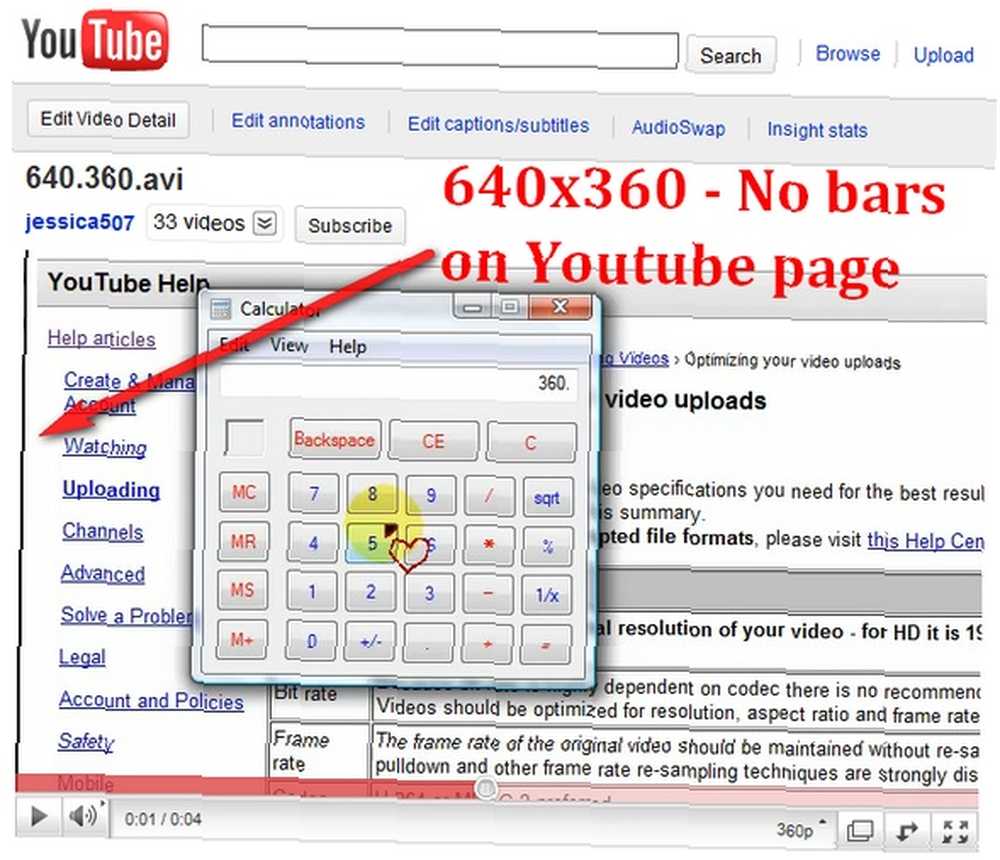
Chcete-li nahrát video ve vysokém rozlišení, musí být vaše video docela velké, konkrétně 1280 x 720 (pro 720p) nebo 1920 x 1080 (pro 1080p). Pokud máte SD videa, mohla by také nést logo HD, pokud je změníte jejich velikost a použít kodek ve svém video editoru, který poskytuje nejlepší možnou kvalitu.
Kodeky pro kompresi
DivX je vhodný kodek, který používá standard H.246 ke kódování (nebo převádění) HD videí při zachování souborů přiměřeně velké velikosti. Xvid je alternativním video kodekem MPEG-4 s otevřeným zdrojovým kódem, který také komprimuje videa a “umožňuje efektivnější ukládání” což znamená, že také video zmenší v nejlepší možné kvalitě.
Když použijete některou z nich a nakonfigurujete je ve video editorech (jako jsou velmi schopné Úkoly pro editaci videa VirtualDub 7, které VirtualDub zvládne s jednoduchostí [Windows] 7 Úkoly pro editaci videa, které zvládne VirtualDub s jednoduchostí [Windows]), můžete vytvářet velmi jasná videa, která nevážte tunu MB, ale pro většinu lidí je limit 2 GB více než dostatečný.
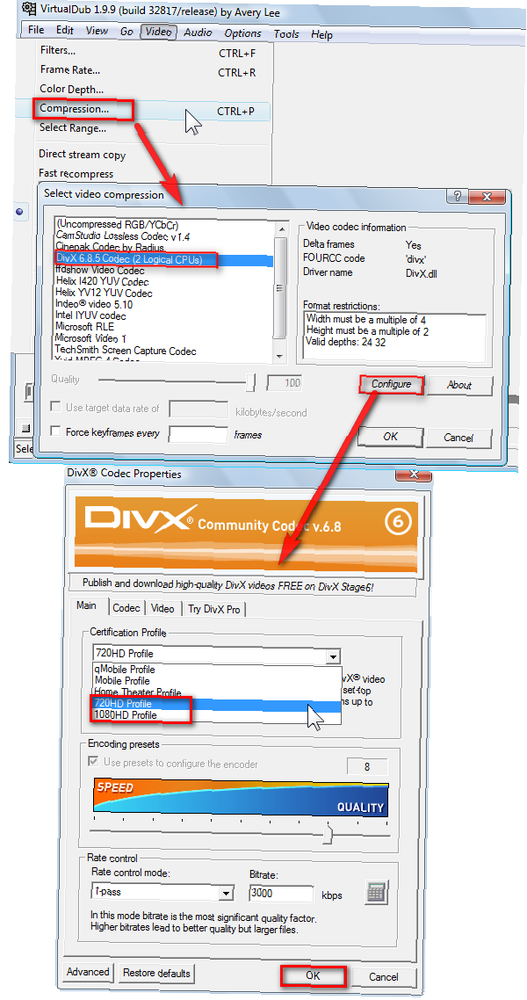
Snímková frekvence
Používáte-li například Camstudio, můžete nastavit snímkovou frekvenci (na rozdíl od nahrávání videa z mobilního telefonu, která obvykle nenabízí snímkovou frekvenci) videa, které se chystáte nahrávat, což by mělo být číslo v Rozsah 24-30 FPS (počet snímků za rychlost), i když standard 30FPS. Můžete také nastavit obnovovací kmitočet v procesu po zachycení.
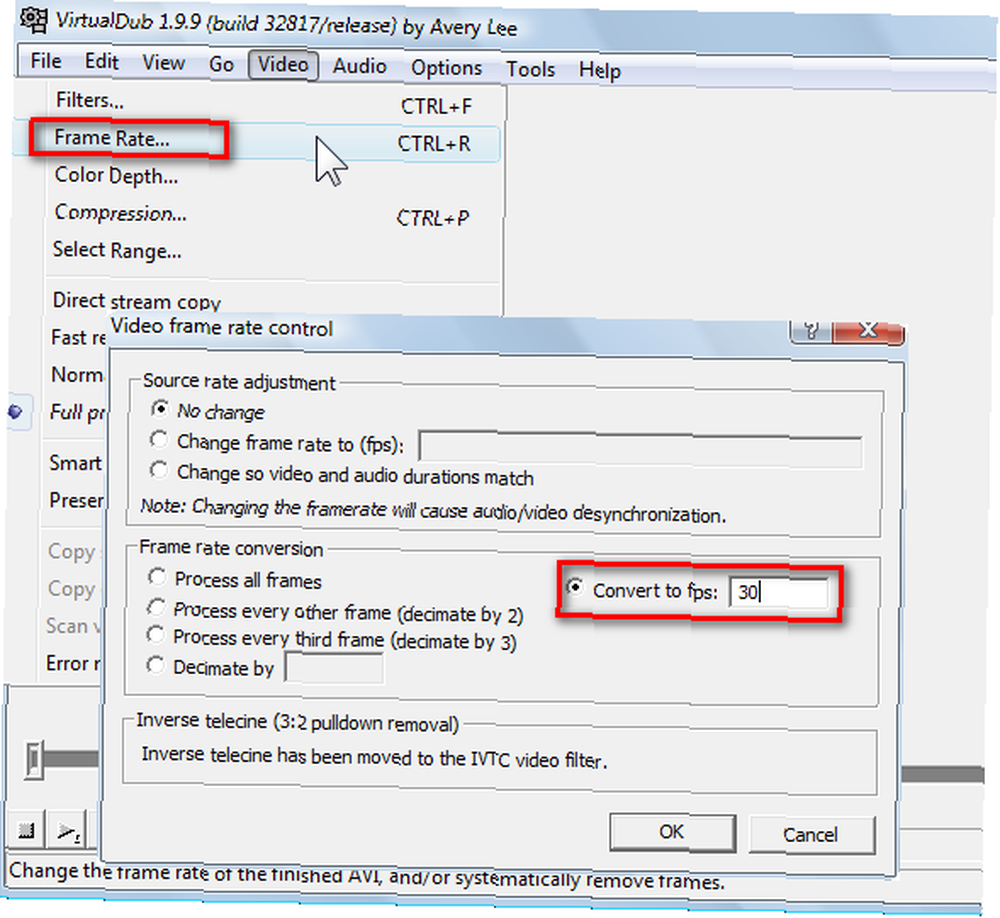
Formáty
Na YouTube jsou podporovány populárnější video kontejnery (AVI, MP4, MOV). Většina kamer poskytuje výstup do AVI, který je volně připraven k odeslání a který lze upravovat ve většině bezplatných video editorů Windows, jako jsou VirtualDub a Avidemux. Mezi další formáty, které lze nahrát, patří 3GP (videa z mobilních telefonů), MPG, Flash videa (ve formátu FLV, FLV1 a novější formáty F4V, ale nikoli SWF), jakož i WMV (které získáte, když vytvoříte video v programu Windows Movie Maker). .)
Nyní si vytvořte vlastní videa
Pokud na počítači spouštíte systém Windows, budete pravděpodobně mít program Windows Movie Maker (pokud ne, můžete si ho stáhnout zde), který můžete použít k vytváření domácích filmů z vašich obrázků..
Pokud jste se svým produktem spokojeni, stiskněte Ctrl + P (nebo přejděte na Soubor > Publikovat film). Zvolte, zda film ukládáte do počítače, jako přílohu e-mailu, DVD atd. Poté pojmenujte svůj soubor a na obrazovce Nastavení vyberte Více nastavení a Windows Media HD 720p v rozbalovací nabídce, která vygeneruje video o rozměrech 1280 x 720.
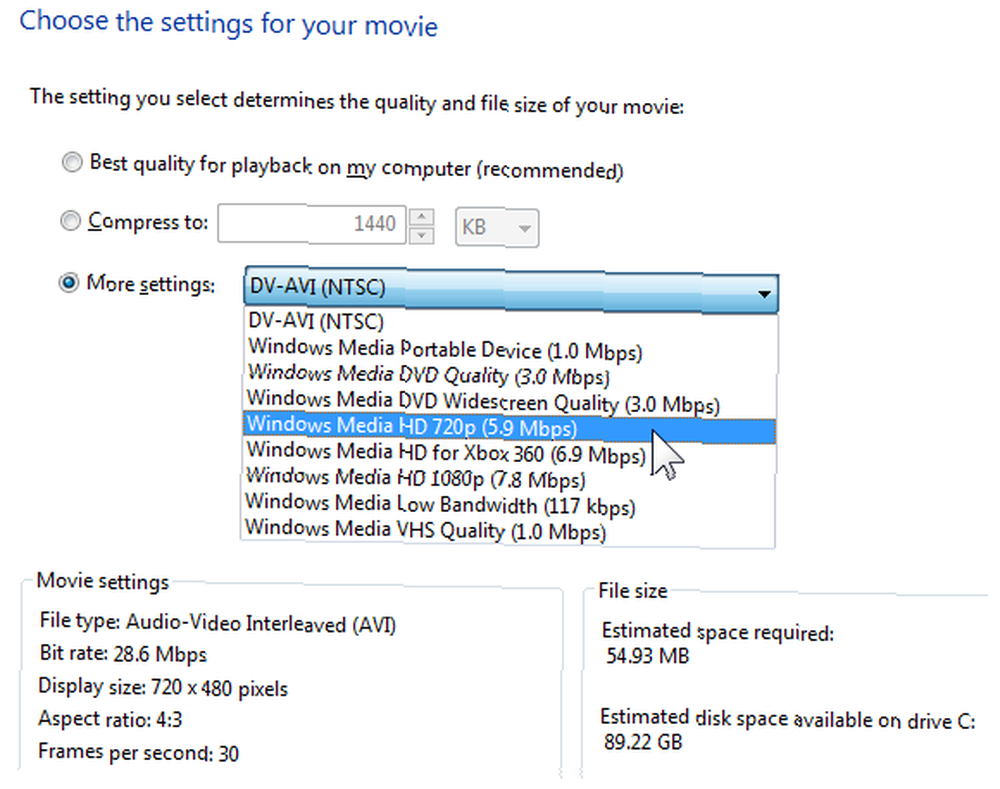
Klikněte na Publikovat.
Návod na Windows Live Movie Maker najdete v oficiálním tutoriálu YouTube, který obsahuje také další návody pro iMovie, Final Cut Pro a Sony Vegas:
Chcete-li vykreslit videa HD ve VirtualDubu, podívejte se na toto krátké video:
Nyní si můžete vyzkoušet několik HD videí, ale je jen na vás, abyste do svých kousků vložili nějakou kreativitu, abyste získali více zobrazení. Pokud máte více doporučených nastavení, která pomáhají lidem zachytit lepší video na YouTube, řekněte nám to v komentářích!
Obrazový kredit: jonsson











